Ak už nejaký čas používate počítač, možno ste sa už stretli s niektorými známymi typmi šetričov obrazovky, ako napríklad Matrix.
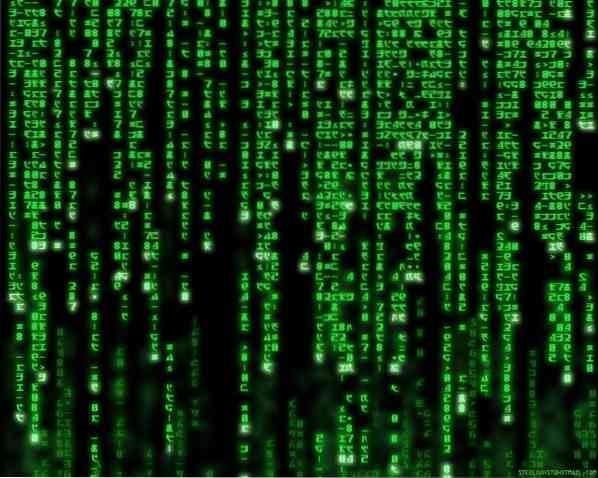
Pridanie vlastného šetriča obrazovky do vášho systému by nemalo byť veľmi zlé, je to tak? Aspoň budete vedieť, že váš systém funguje správne a nezomrel na žiadnu chybuJ.
Používate systém Manjaro Linux? Je to celkom v pohode linuxová distribúcia založená na známom a renomovanom Arch Linuxe. Dnes si užijeme niektoré z najlepších šetričov obrazovky v systéme Manjaro Linux.
Získava sa šetrič obrazovky
Aby sme si mohli šetrič obrazovky vychutnať, musíme si zaobstarať nástroj - XscreenSaver. Je to nástroj na nastavenie šetričov obrazovky s OBROVSKOU zbierkou.
Nainštalujte si XScreenSaver -
sudo pacman -S xscreensaver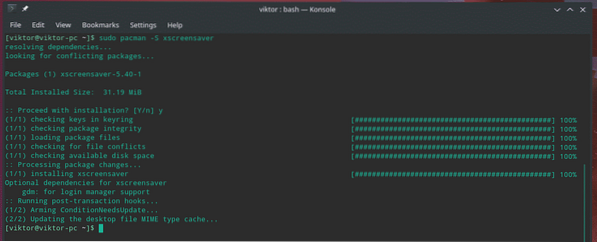
Po dokončení inštalácie načítajte nástroj spustením nasledujúceho príkazu -
xscreensaver-demoPo spustení aplikácie skontroluje, či je démon XScreenSaver spustený alebo nie. Ak nie je v prevádzke, zobrazí sa výzva, ako je táto -
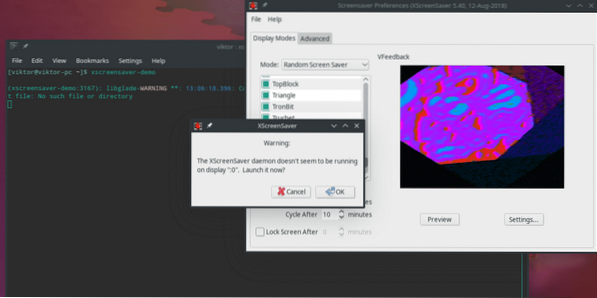
Stlačením tlačidla „OK“ spustíte démona.
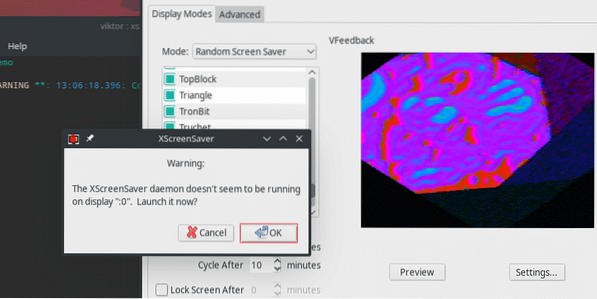
Teraz je čas nastaviť šetrič obrazovky podľa vášho výberu!
Ako vidíte, na ľavom paneli sa nachádza takmer Milión (určených pre slovnú hračku) šetričov obrazovky.
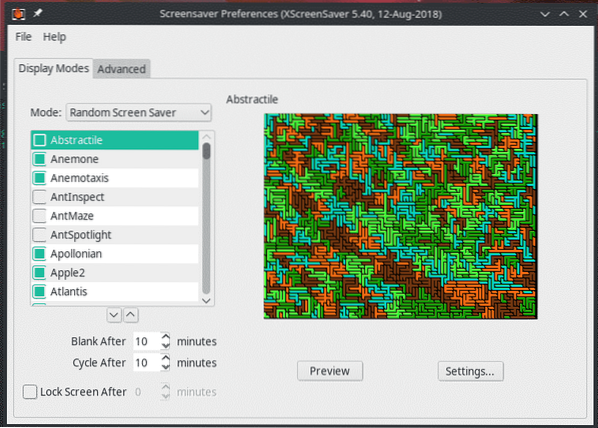
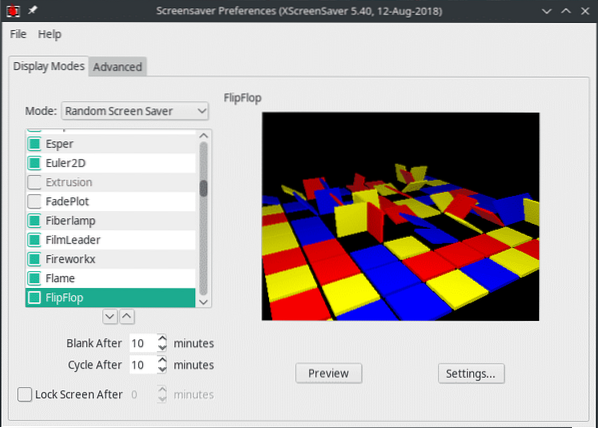
Stlačením tlačidla „Náhľad“ môžete ľahko skontrolovať, ako bude šetrič obrazovky vyzerať vo vašom systéme.
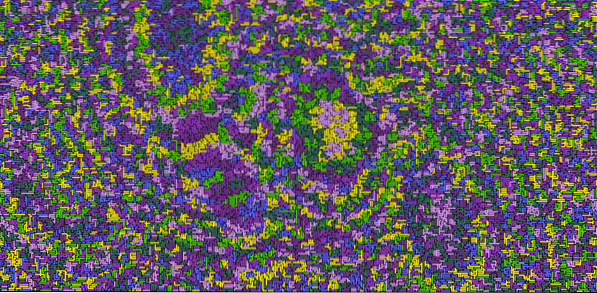
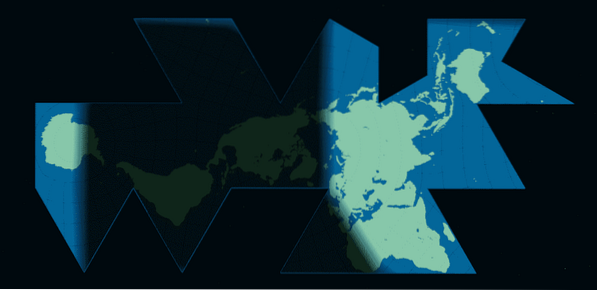

K dispozícii sú aj ďalšie možnosti, napríklad po akej dobe sa obrazovka vypne a ako často sa šetriče obrazovky budú cyklicky striedať. Môžete sa tiež rozhodnúť uzamknúť obrazovku.

Na stránke „Nastavenia“ môžete kalibrovať rôzne možnosti, ako je rýchlosť snímkovania, rotácia, šírka, hĺbka atď.
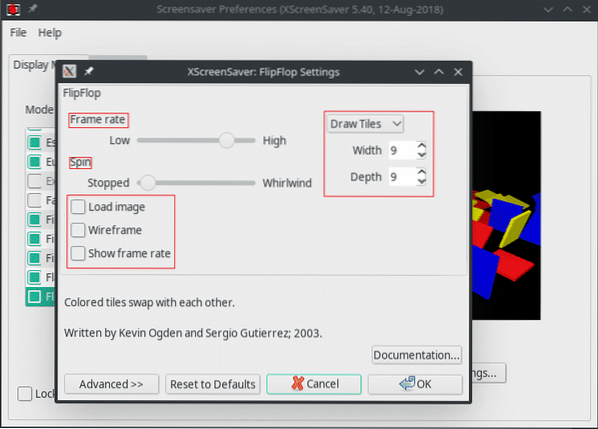
Po nastavení je všetko potrebné, aby sa XScreenSaver spustil pri štarte.
Vytvorte adresár na uloženie systémového servisného súboru jednotlivých používateľov -
mkdir -p ~ /.config / systemd / user /
Potom vytvorte „xscreensaver“.súbor služby “v adresári -
gedit ~ /.config / systemd / user / xscreensaver.službyVložte nasledujúci text do súboru -
[Jednotka]Popis = XScreenSaver
[Služba]
ExecStart = / usr / bin / xscreensaver -nosplash
[Inštalácia]
WantedBy = predvolené.cieľ
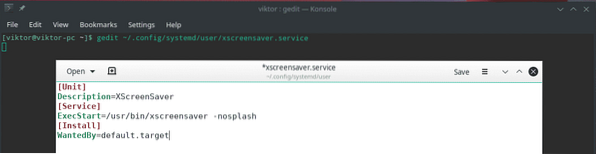
Potom službu povoľte -
systemctl --user povoliť xscreensaver
Voila! Užite si svoje obľúbené šetriče obrazovky na cestách!
 Phenquestions
Phenquestions


